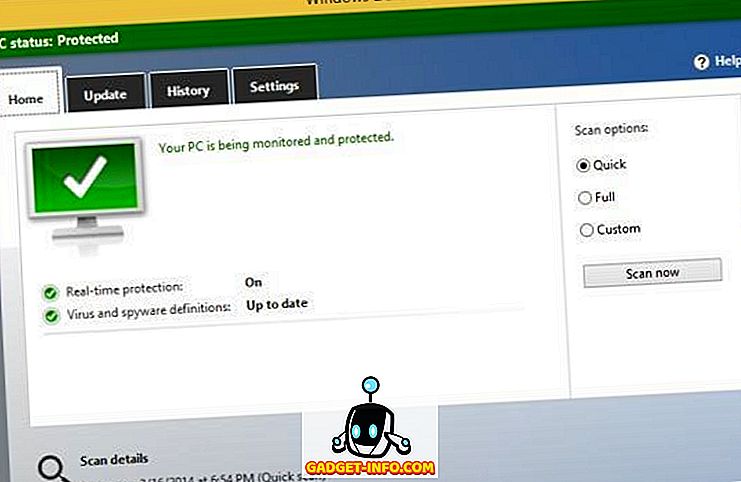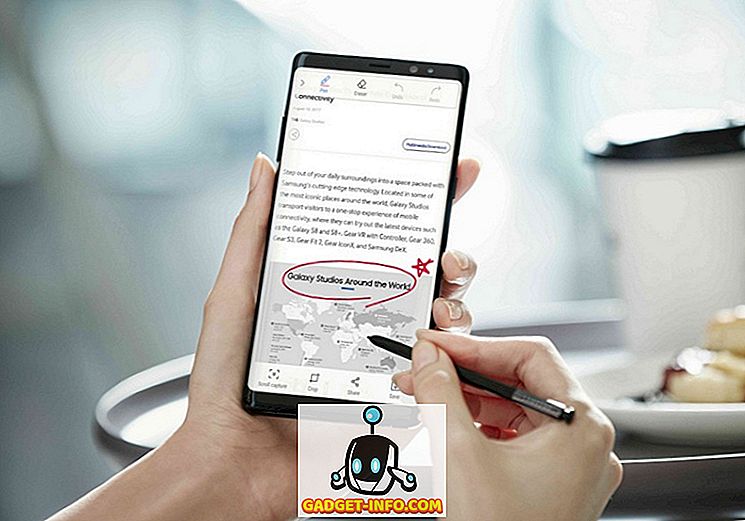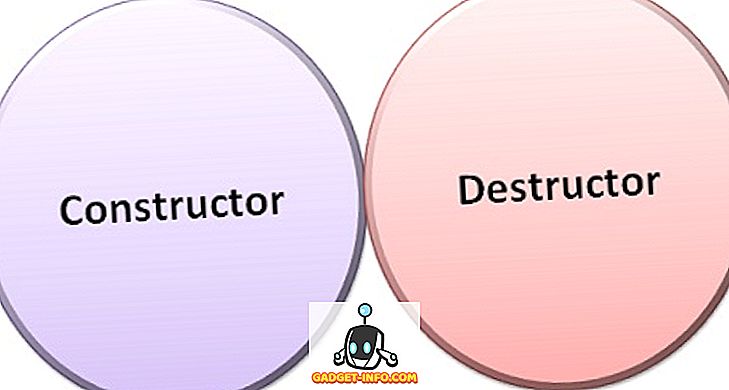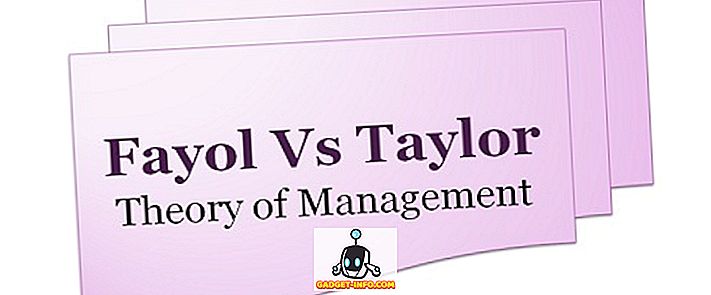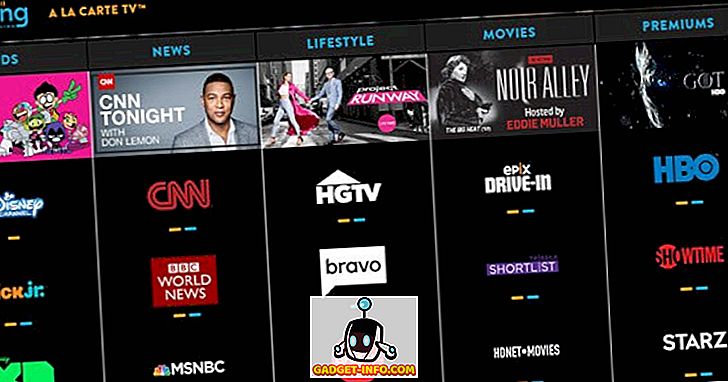คุณจะเห็นด้วยเมื่อเราบอกว่าเราทุกคนประสบปัญหาเสียงในพีซีและแล็ปท็อป Windows รุ่นเก่าของเรา มีหลายครั้งที่ลำโพงในตัวหยุดทำงานหรือแจ็คเสียงเสียและนั่นเป็นเวลาที่เราจะรู้สึกหมดหนทาง ถ้าคุณกำลังทำแบบเดียวกันไม่ต้องกังวลเพราะคุณสามารถเปลี่ยนสมาร์ทโฟน Android เป็นลำโพงสำหรับพีซีที่ใช้ Windows หรือ Linux ได้อย่างง่ายดาย นี่คือขั้นตอนในการใช้สมาร์ทโฟน Android ของคุณเป็นลำโพงคอมพิวเตอร์:
ผ่านเครือข่าย WiFi เดียวกัน
หมายเหตุ : วิธีการดังกล่าวกำหนดให้อุปกรณ์ Android ของคุณและพีซีต้องเชื่อมต่อกับเครือข่าย WiFi เดียวกันเพื่อให้ทำงานได้ นอกจากนี้คุณอาจสังเกตเห็นความล่าช้าในการเล่นขึ้นอยู่กับเครือข่ายของคุณ
1. คุณจะต้องใช้แอพ Android SoundWire และ Windows ที่ใช้งานร่วมกันสำหรับวิธีนี้ ดังนั้น ดาวน์โหลดแอพจาก Play Store และ ดาวน์โหลดซอฟต์แวร์เซิร์ฟเวอร์ Windows
หมายเหตุ : SoundWire พร้อมใช้งานสำหรับ Windows 10/8/7 / XP, Linux และ Raspberry Pi ดังนั้นให้เลือกดาวน์โหลดตามนั้น
2. เมื่อติดตั้งแอพและซอฟต์แวร์บนอุปกรณ์ที่เกี่ยวข้องแล้วให้เปิดซอฟต์แวร์เซิร์ฟเวอร์ SoundWire บน Windows ในเมนูแบบเลื่อนลง“ อินพุตเลือก ” เลือก“ อุปกรณ์มัลติมีเดียเริ่มต้น ”

3. เล่นเพลงจากซอฟต์แวร์หรือผ่าน YouTube, Spotify ฯลฯ บนพีซี Windows ของคุณ ตรวจสอบซอฟต์แวร์ SoundWire และ ตรวจสอบเครื่องวัดระดับเซิร์ฟเวอร์ ซึ่งแสดงระดับเสียงที่ส่งไปยังอุปกรณ์ Android ของคุณ คุณสามารถเพิ่มหรือลดระดับเสียงที่ส่ง

4. จากนั้น เปิดแอพ Android และตั้งค่าเซิร์ฟเวอร์เป็น " ค้นหาอัตโนมัติ " และ กดปุ่มขดลวด ลวดเรืองแสงแสดงให้เห็นว่าการเชื่อมต่อได้รับการทำ อุปกรณ์ Android ของคุณจะเริ่มเล่นเพลงที่เล่นบนพีซีของคุณ ข่าวดีก็คือเพลงจะเล่นต่อไปแม้ในขณะที่คุณย่อขนาดแอป

หมายเหตุ : หากคุณสมบัติ "ค้นหาอัตโนมัติ" ไม่ทำงานคุณสามารถตรวจสอบที่อยู่เซิร์ฟเวอร์ในซอฟต์แวร์เซิร์ฟเวอร์ใน Windows และป้อนด้วยตนเองในแอป Android เพื่อทำการเชื่อมต่อ ในกรณีที่ซอฟต์แวร์เซิร์ฟเวอร์ไม่แสดงที่อยู่เซิร์ฟเวอร์ให้ไปที่พร้อมท์คำสั่งแล้วพิมพ์“ ipconfig” แล้วกด Enter เพื่อตรวจสอบที่อยู่ IPv4 ของการเชื่อมต่อของคุณ เมื่อคุณป้อนที่อยู่เซิร์ฟเวอร์แอปจะบันทึกและคุณสามารถค้นหาได้ในประวัติเซิร์ฟเวอร์
การใช้การแชร์สัญญาณ USB, Bluetooth หรือ WiFi
SoundWire ยังให้คุณใช้อุปกรณ์ Android ของคุณเป็นลำโพงสำหรับพีซีโดยเชื่อมต่ออุปกรณ์ผ่านทาง USB, Bluetooth และ WiFi tethering กระบวนการนี้เหมือนกันสำหรับทั้งสามวิธีดังนั้นนี่คือวิธีการ:
1. ตั้งค่าบลูทู ธ, WiFi หรือการปล่อยสัญญาณ USB จากอุปกรณ์ Android ของคุณไปยังพีซี Windows ด้วยวิธีปกติโดยไปที่การ ตั้งค่า Android - > More-> Tethering & ฮอตสปอตมือถือ คุณจะต้องมีการเชื่อมต่ออินเทอร์เน็ตที่ใช้งานได้ดังนั้นตรวจสอบการเชื่อมต่ออินเทอร์เน็ตเมื่อตั้งค่าการปล่อยสัญญาณ เมื่อติดตั้งแล้วให้เล่นเพลงบนพีซีของคุณ

2. หากอินเทอร์เน็ตทำงานได้ดีคุณจะต้อง ไปที่ command prompt และ ตรวจสอบที่อยู่ IPv4 ของการเชื่อมต่อของคุณโดยใช้คำสั่ง“ ipconfig” เนื่องจากคุณสมบัติ“ ค้นหาตำแหน่งอัตโนมัติ” ไม่ทำงานในวิธีนี้
หมายเหตุ : หากที่อยู่ IP เริ่มต้นด้วย 169.254 การปล่อยสัญญาณอินเทอร์เน็ตทำงานไม่ถูกต้อง ปลดการเชื่อมโยงอินเทอร์เน็ตและเชื่อมต่ออีกครั้ง

3. ป้อนที่อยู่เซิร์ฟเวอร์ในแอพ Android และ แตะที่ปุ่มขดลวด เมื่อสายเริ่มเรืองแสงเพลงควรเริ่มเล่น โปรดทราบว่าคุณภาพของเพลงออกนั้นขึ้นอยู่กับการเชื่อมต่อเครือข่ายเป็นอย่างมากดังนั้นคุณจึงสามารถคาดหวังได้ว่าจะล่าช้าเล็กน้อย
SoundWire นั้นเป็นแอพการทำมิเรอร์เสียงและนำคุณสมบัติเพิ่มเติมที่ยอดเยี่ยมมากมายเช่นการบีบอัดสัญญาณเสียงเพื่อคุณภาพที่ดีกว่า, ความหน่วงต่ำ, การจับเสียงและอีกมากมาย ยิ่งไปกว่านั้นแอพนี้สามารถใช้งานได้กับแอพควบคุมระยะไกลบน Android แอพนี้ให้บริการในเวอร์ชั่นฟรีซึ่งจะแสดงโฆษณาและหยุดเสียงชั่วคราวทุก 45 นาที รุ่นฟรียัง จำกัด การบีบอัดให้เหลือเพียง 10 นาที

อย่างไรก็ตามมีเวอร์ชันเต็ม ($ 3.99) ซึ่งนำการบีบอัดสัญญาณเสียงแบบ Opus แบบไม่ จำกัด รองรับลูกค้าหลายรายการแสดงเวลาแฝงบัฟเฟอร์และลบโฆษณา
ตั้งค่าให้ใช้อุปกรณ์ Android ของคุณเป็นลำโพงสำหรับพีซีหรือไม่
วิธีนี้ค่อนข้างง่ายและนอกเหนือจากคุณภาพเสียงแล้วสิ่งต่าง ๆ ก็ทำงานได้อย่างไร้ที่ติโดยเฉพาะเมื่อทำการเชื่อมต่อผ่าน WiFi ดังนั้นเลือกวิธี WiFi หรือวิธีปล่อยสัญญาณตามที่คุณต้องการแล้วลองใช้ แจ้งให้เราทราบในส่วนความเห็นด้านล่างหากคุณประสบปัญหาใด ๆ